Wenn Sie einen Woocommerce-Shop besitzen, sind Sie möglicherweise auf dieses Problem gestoßen, dass Ihre E-Mails im Spam landen oder den Empfänger manchmal nicht einmal erreichen, was Ihr Geschäft erheblich stören kann.

Ihre E-Mails müssen für einen Online-Shop problemlos professionell aussehen. In diesem Tutorial werden wir darüber sprechen, wie Sie Ihre ausgehenden E-Mails für einen Woocommerce-Shop überprüfen und überprüfen können.
Warum sollten Sie Ihre Woocommerce-E-Mails überprüfen?
Für Online-Shops sind E-Mails manchmal das wichtigste Kommunikationsmittel. Bei der Zustellung von Quittungen und Aktualisierungen müssen Sie sicherstellen, dass sie den Verbraucher schnell und ohne zusätzliche Hektik erreichen.
Außerdem müssen Ihre E-Mails, um das Branding abzurunden, so nah wie möglich am Thema Ihrer Website aussehen, um ein personalisierteres Erlebnis zu schaffen.
Erstellen Sie erstaunliche Websites
Mit dem besten kostenlosen Seite Builder Elementor
Jetzt anfangenDas Kunststück kann mit E-Mail-Vorlagen erreicht werden, die zu Ihrem Branding passen. Während Sie nicht hin und wieder Test-E-Mails versenden möchten, um zu überprüfen, ob sie gut aussehen, könnte Ihnen eine Echtzeit-Vorschau dabei helfen.
Innerhalb von Woocommerce können Sie eine Vorschau Ihrer E-Mail-Vorlage anzeigen, indem Sie zu den Einstellungen und dann zu E- Mails gehen. Während die Vorschau nur die Vorlage anzeigt, können Sie den Wortlaut Ihrer angepassten E-Mails jedoch nicht in der Vorschau anzeigen.
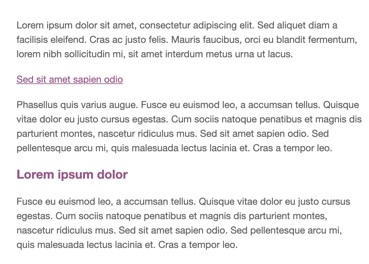
Keine Sorge, wir haben andere Methoden, mit denen Sie Ihre E-Mails gründlich überprüfen und testen können, bevor Sie sie an Ihre Kunden senden.
So überprüfen und testen Sie Ihre Woocommerce-E-Mails
Für diese Methode verwenden wir das Plugin Preview Emails for Woocommerce .

Vorschau-E-Mails für Woocommerce ist ein einfaches und benutzerfreundliches Plugin, mit dem Sie die E-Mails generieren können, die Ihr Woocommerce liefert. Sie können jederzeit auswählen und eine Vorschau anzeigen.
Installieren und aktivieren Sie zunächst das Plugin in Ihrem WordPress, und Sie haben die Option „ E-Mail-Vorschau “ in Ihrer WordPress-Admin-Leiste.
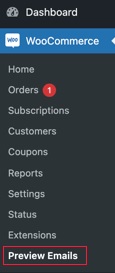
Wenn Sie auf die Schaltfläche „E-Mail- Vorschau“ klicken , finden Sie eine Option zum Auswählen einer E-Mail . Anschließend können Sie über das Dropdown-Menü eine E-Mail auswählen, die Sie überprüfen und prüfen möchten.
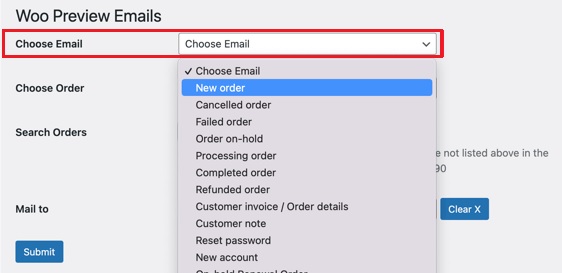
Als nächstes müssen Sie Bestellung auswählen , um eine Vorschau dieser bestimmten E-Mail zu erhalten, die Sie möglicherweise versenden.
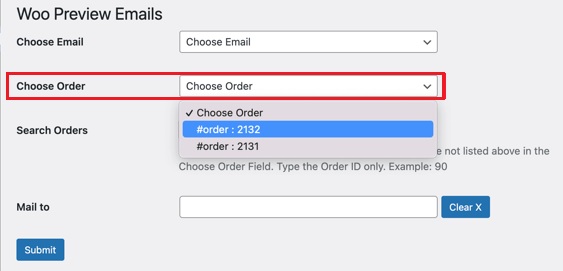
Wenn Sie die vorhandene Bestellung, die Sie in der Vorschau anzeigen möchten, nicht finden, können Sie auch die Option „ Aufträge suchen“ verwenden, um sie zu finden.
Innerhalb des Fensters können Sie auch eine Test-E-Mail an Ihre E-Mail-Adresse senden, um zu sehen, wie sie im Posteingang angezeigt wird, indem Sie die Option E- Mail an unten verwenden.
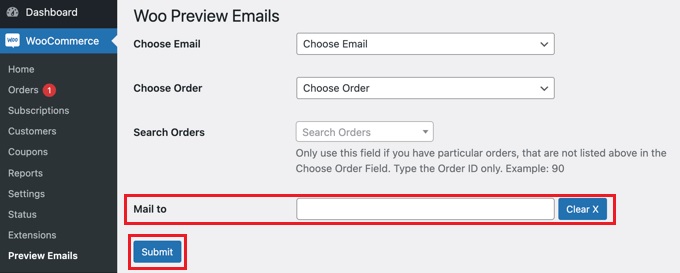
Nachdem Sie alle Auswahlen getroffen haben, klicken Sie auf die Schaltfläche Senden, und Ihnen wird die Vorschau der E-Mail angezeigt. Sie erhalten auch eine E-Mail, wenn Sie die Adresse in der Option E- Mail an hinzufügen.
So testen Sie Ihren Woocommerce
Der nächste Schritt besteht darin, Ihre E-Mails zu testen, um sicherzustellen, dass Ihre Empfänger sie erhalten. Dazu müssen Sie möglicherweise WP Mail SMTP auf Ihrem WordPress installieren.
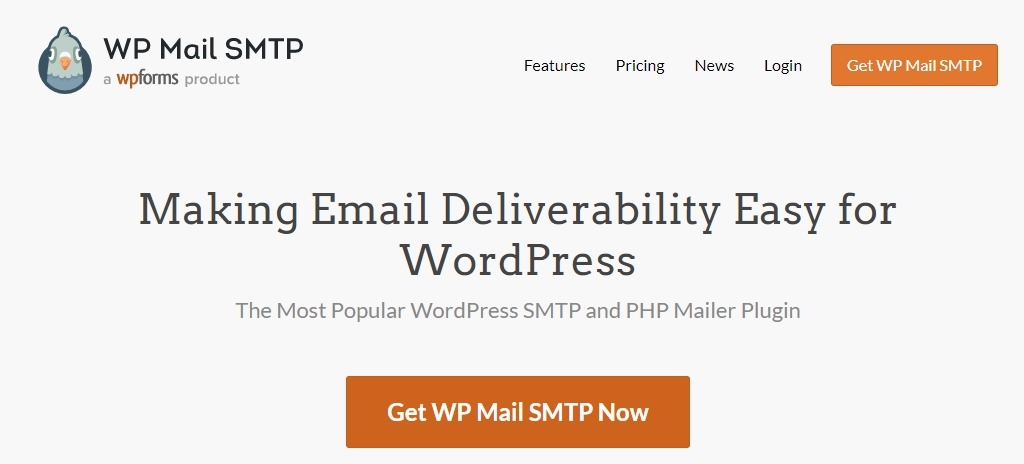
WP Mail SMTP hat auch eine kostenlose Version , die alle grundlegenden Funktionen abdeckt, die Sie benötigen, um Ihre E-Mail-Zustellbarkeit zu verbessern. Wir verwenden WP Mail SMTP Pro für dieses Tutorial, da es WooCommerce-E-Mails testen muss. Vorrangiger Support, vollständige E-Mail-Zustellungsaufzeichnungen und Kontrolle darüber, welche E-Mails von Ihrer Website gesendet werden, sind alle in der Pro-Edition enthalten.
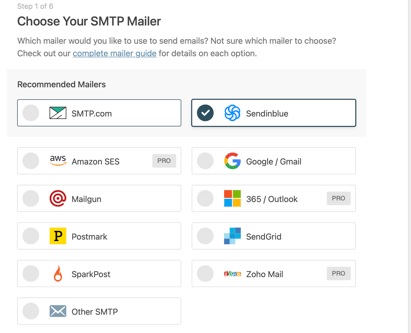
Nach der Installation des Plugins müssen Sie es mit den erforderlichen Details konfigurieren. Das Plugin führt Sie durch den Einrichtungsprozess. Wenn Sie sich jedoch nicht mit den technischen Details befassen möchten, können Sie den Elite-Plan verwenden, um alles einzurichten.
Gehen Sie als Nächstes zur Option Tools von WP Mail Stamp in Ihrer Admin-Leiste.
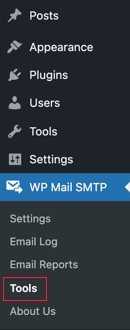
Dann werden Sie zur E-Mail-Testseite weitergeleitet. Geben Sie die E-Mail-Adresse ein, an die Sie die Test-E-Mail erhalten möchten, und drücken Sie E-Mail senden .
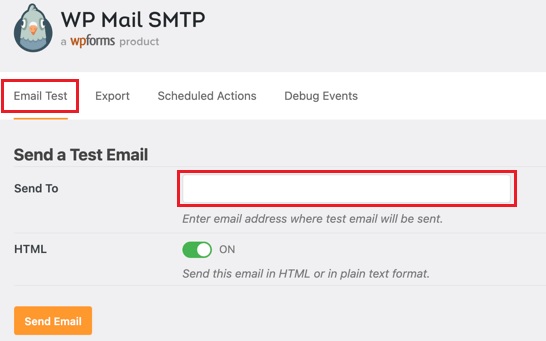
Sie erhalten sofort eine Test-E-Mail an die angegebene Adresse, um sicherzustellen, dass sie genau so im Posteingang des Empfängers angezeigt wird, wie Sie es möchten.
So können Sie Ihre Woocommerce-E-Mails in der Vorschau anzeigen und testen, bevor Sie sie an die Empfänger senden. Das ist alles von uns für dieses Tutorial. Vergiss nicht, uns auf Facebook und Twitter beizutreten, damit du keine unserer Posts verpasst.





